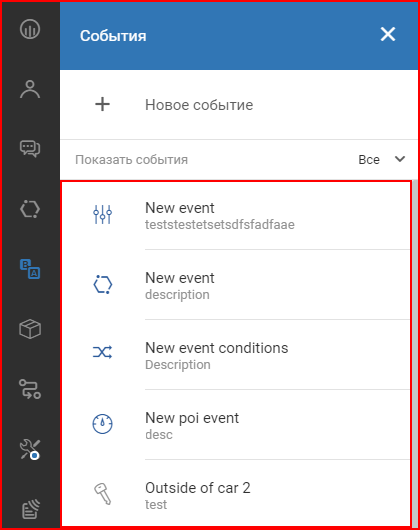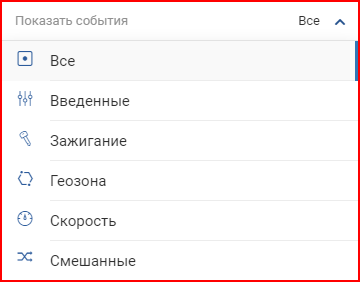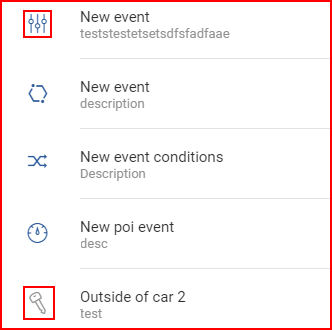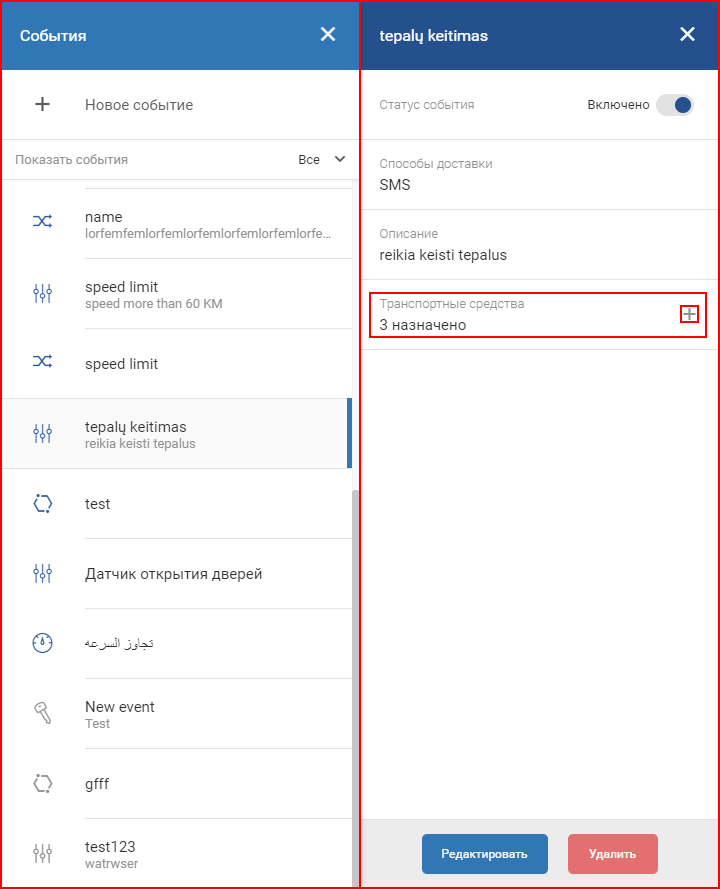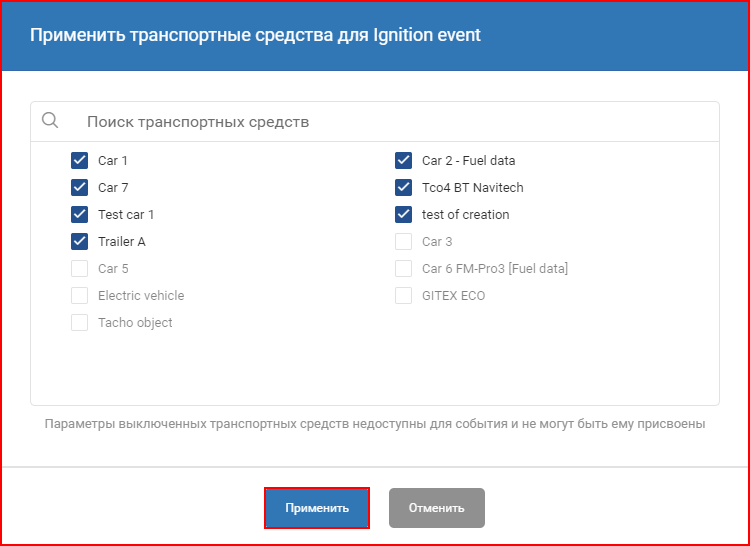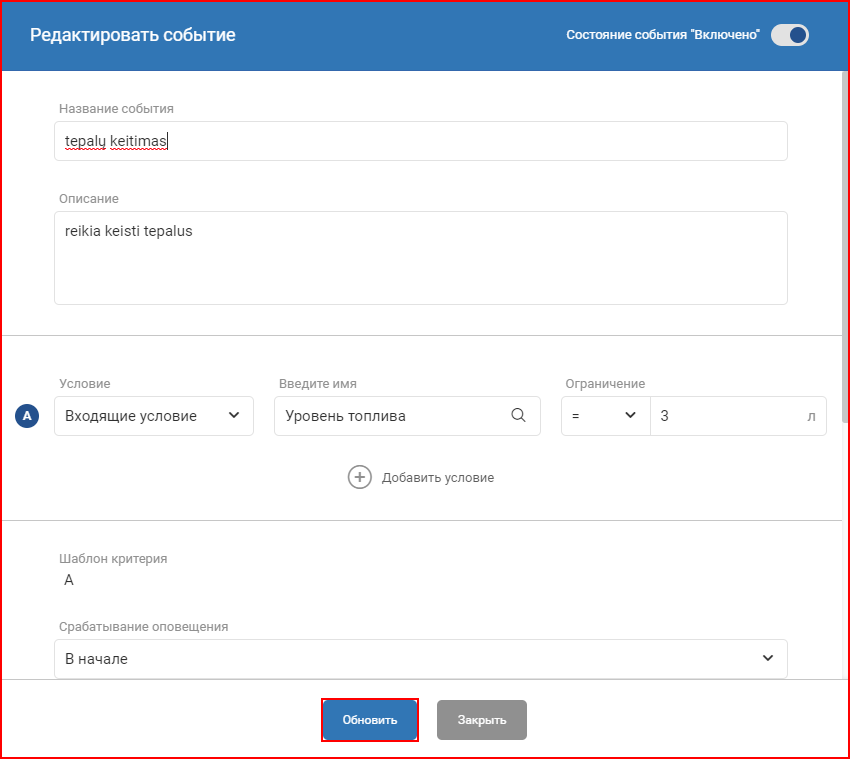Список всех существующих событий данного пользователя находится после поля “+ Новое событие”.
Список событий автоматически форматируется в алфавитном порядке. Для упрощения поиска событий можно применить фильтр. Для изменения фильтра, необходимо нажать на поле “Показать события”, что откроет выпадающий список всех доступных фильтров. В настоящее время выбранный фильтр будет помечен более тёмным оттенком серого, а также синей полоской с правой стороны названия фильтра. Доступны следующие фильтры:
- Все – отображает все события;
- Введенные – отображает события которые срабатывают от изменения поступающих данных;
- Зажигание – отображает события которые срабатывают от изменения состояния зажигания;
- Геозона – отображает события которые срабатывают от входа или выхода из геозон;
- Скорость – отображает события которые срабатывают при превышении установленного ограничения скорости;
- Смешанные – отображает события которые срабатывают от более чем одного события.
Выбор любого фильтра из списка доступных фильтров автоматически обновит весь список событий и будут отображены только события выбранного типа. Каждый вид события имеет свой уникальный значок, что позволяет быстро определить его тип в списке.
Значки активных события помечены синим цветом, а значки отключенных события помечены серым цветом.
Нажатие на любое из событий откроет панель подробностей события. Данная панель отобразит всю информацию которая была введена при создании события. Первый параметр панели – “Статус события”. Данный включатель позволяет включать или выключать событие, данная настройка авто сохраняется после любого изменения. Все остальная информация в данной панели является стандартной. Дополнительно данная панель позволяет назначить событие транспортным средствам. Для этого необходимо нажать значок “+” рядом с полем транспортных средств.
Это откроет окно выбора транспортных средств, со списком всех транспортных средств данного пользователя. Уже выбранные транспортные средства будут помечены синими галочками рядом со своим названием. Для добавления или удаление транспортного средства из назначения пользователю необходимо ставить либо убирать галочки возле названий транспортных средств. После каких либо изменений, необходимо нажать кнопку “Применить” иначе изменения не будут сохранены. Для отмены изменений, необходимо нажать кнопку “Отменить” либо нажать курсором вне окна выбора транспортных средств.
Примечание
Если транспортное средство недоступно для выбора в списке, это означает что данное транспортное средство недодерживает параметры необходимые для данного события.
Для редактирования выбранного события, необходимо нажать кнопку “Редактировать”. Это откроет окно идентичное окну создания нового события. Окно создания события описано на предыдущей странице. После каких либо изменений необходимо нажать кнопку “обновить” иначе изменения не будут сохранены.
Если пользователь не хочет сохранять изменения то он может нажать кнопку “Закрыть” либо нажать курсором где угодно вне окна редактирования события.